U盘文件或目录损坏且无法读取的修复方法
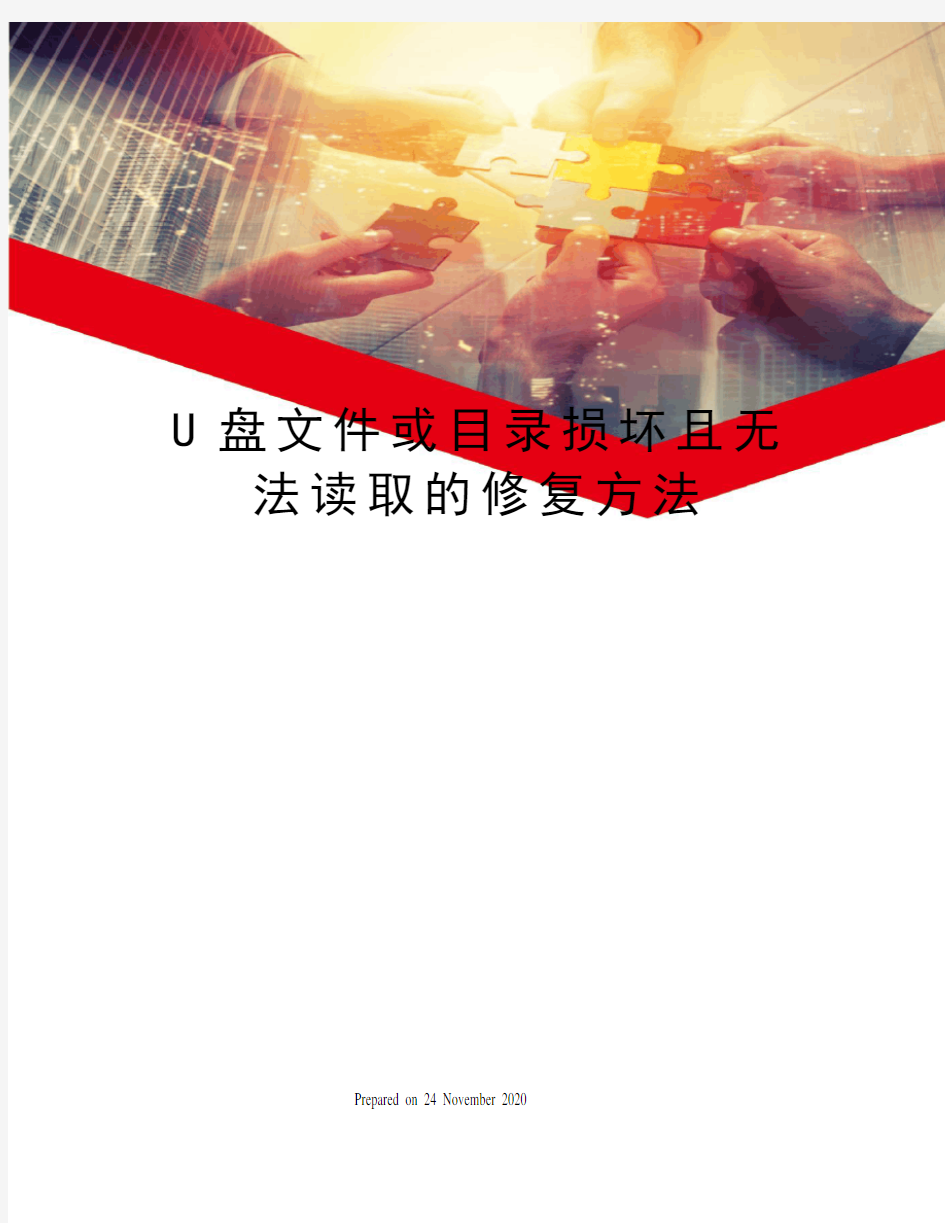

U盘文件或目录损坏且无法读取的修复方法
Prepared on 24 November 2020
U盘文件或目录损坏且无法读取
如下提示:
尝试在运行->“cmd”后回车->输入“chkdsk移动硬盘所在盘符:/R”回车,按提示操作即可。
如:可移动盘的盘符为H:,则输入chkdskH:/R 按回车即可。如下图:
CHKDSK[volume[[path]filename]]][/F][/V][/R][/X][/I][/C][/L[:size]] volume指定驱动器(后面跟一个冒号)、装入点或卷名。
filename仅用于FAT/FAT32:指定要检查是否有碎片的文件。
/F修复磁盘上的错误。
/V在FAT/FAT32上:显示磁盘上每个文件的完整路径和名称。
在NTFS上:如果有清除消息,将其显示。
/R查找不正确的扇区并恢复可读信息(隐含/F)。
/L:size仅用于NTFS:将日志文件大小改成指定的KB数。
如果没有指定大小,则显示当前的大小。
/X如果必要,强制卷先卸下。
卷的所有打开的句柄就会无效(隐含/F)。
/I仅用于NTFS:对索引项进行强度较小的检查。/C仅用于NTFS:跳过文件夹结构的循环检查。
0x80070570 文件或目录损坏且无法读取 CHKDSK 修复方法
0x80070570 文件或目录损坏且无法读取CHKDSK 修复方法 今天在整理硬盘时发现数月前下载的柯南剧场版《沉默的十五分钟》,看过了觉得并不好看,决定把它删除时出现了如下错误: 错误0x80070570:文件或目录损坏且无法读取。 不要太担心是出现了磁盘坏道,也许只是小小的存储问题。解决方法很简单,用chsdsk命令即可。 方法如下: 开始--运行--输入cmd--输入chkdsk 盘符: /f ,例如:“chkdsk c: /f”。 等命令运行完即可。 注意:冒号后面有一空格 注:chkdsk 参数说明: CHKDSK [volume[path]filename]] [/F] [/V] [/X] [/C] [/L[:size] volume 指定驱动器(后面跟一个冒号)、装入点或卷名。 filename 仅用于FAT/FAT32: 指定要检查是否有碎片的文件 /F 修复磁盘上的错误。 /V在FAT/FAT32 上: 显示磁盘上每个文件的完整路径和名称。在NTFS 上: 如果有清除消息,将其显示。/R 查找不正确的扇区并恢复可读信息(隐含/F)。 /L:size 仅用于NTFS:? 将日志文件大小改成指定的KB 数。如果没有指定大小,则显示当前的大小。 /X 如果必要,强制卷先卸下。卷的所有打开的句柄就会无效(隐含/F) /I 仅用于NTFS: 对索引项进行强度较小的检查 /C 仅用于NTFS: 跳过文件夹结构的循环检查。 /I 和/C 命令行开关跳过卷的某些检查,减少运行Chkdsk 所需的时间 运行结果如图:
再进入柯南文件夹中,发现两个mkv已被删除,之后便可以顺利删除文件夹。 数据丢失原因分析 出现这种错误提示,是由于各种原因导致的磁盘文件目录(FAT,MFT)出错造成。主要发生在优盘、MP3、移动硬盘等移动设备上,其中大容量(160G以上)NTFS分区格式的外置移动硬盘发生几率最高最多。产生的原因很多,一般有下面几种原因: 1、没有正常插拔移动设备,系统没有完成完整的读写操作,致使文件目录信息错乱和不完整。比如我们复制一个文件到移动设备,关机重启、拔取后,再次打开使用或到别的电脑上使用时出现症状。 2、选用了劣质产品,包括劣质电源、主板、数据线、特别是劣质外置硬盘盒。产品的电源、主控电路不稳定,致使磁盘寻址出错,写信息错乱。
修复本地磁盘或移动硬盘“文件或目录损坏且无法读取”错误的方法详解
此贴于2010。7.7.更新 本文讲解了,一些如正在读取数据时突然强行将硬盘断开或者断电等因素导致的,硬盘磁盘分区损坏的修复办法,这个主要是磁盘的分区损坏了~ 一般移动硬盘比较多见,原因有很多。但是一般的都是:正在读取数据的时候直接把移动硬盘的的数据线拔下,或者突然断电引起的。 解决办法有2种(请按照顺序尝试): 方法一: 开始》运行打开运行菜单输入chkdsk /f 不用理会它提示的信息直接Y 然后回车 接下来重新启动电脑(确保出问题的硬盘或移动硬盘和电脑处于链接状态) 电脑会自动检测磁盘错误只需等待就可以了 方法二:用外部软件进行文件恢复 这是我们要用到Easy Recovery Pro (以下简称ER) 下载地址::https://www.360docs.net/doc/3416713073.html,/soft/2070.html 首先打开ER 点击数据恢复选项 然后选择高级恢复选择你出问题的磁盘下的分区 可以看一下我的电脑那个盘符是什么比如是D盘这时你选择D盘选择点右下角的下一步 这时ER会扫描这个分区上的文件这是你就可以选中你要恢复的文
件或文件夹 再点下一步在出现的对话框中的恢复目录选项中选择恢复至本地硬盘 点浏览选择你想要存放已损坏分区文件的分区比如我D盘出问题了把D盘的数据回复到E盘这时我就可以选择E盘 这时候点下一步就OK了~ 然后在D盘重新格式化把恢复出的文件重新复制到D盘 看看是不是OK了 ~~~~~~~~~~~~~~~~~~~~~~~~~~~~~~~~~~~~~~~~~~~~~~~~~~ ~~~~~~~~~~~~~~~~~~~~~~~~~~~~~~~~~~~~~~~~~~~~~~~~~~ ~~~~~~~~~~~~~~~~~~~~~~~~~~~~~~~~~~~~~~~~~~~~~~~~~~ ~~~~~~~~~~~~~~~~~~ 其他相关: 错误现象:文件和文件目录图标仍在,双击后出现“文件或目录损坏且无法读取”的提示,删除时提示无法删除的信息。 错误原因:或许是没有按照步骤点击“安全删除硬件”而直接拔掉移动硬盘USB线导致了故障,或许是移动硬盘使用时间过久而自然老化,也或许是拷贝过程中有震动造成错误。 解决方法:尝试用WINDOWS自带的磁盘扫描工具进行修复。在开始菜单栏中点击“运行”,输入“cmd”,出现DOS状态对话框。在光标处输入有损坏文件的磁盘盘符后回车,再输入“CHKDSK”,回车即可看到相关检测信息。“CHKDSK”即“check disk”之意,磁盘
文件或目录损坏且无法读取的解决办法
文件或目录损坏且无法读取的解决办法大集合 无法打开H盘,文件或目录损坏且无法读取 不管是移动硬盘还是优盘,包括本地电脑上的硬盘分区,双击打开时,提示:“无法打开H盘,文件或目录损坏且无法读取,....”。有的分区格式变为RAW。 数据丢失原因分析: 出现这种错误提示,是由于各种原因导致的磁盘文件目录(FAT,MFT)出错造成。主要发生在优盘、MP3、移动硬盘等移动设备上,其中大容量(160G以上)NTFS分区格式的外置移动硬盘发生几率最高最多。产生的原因很多,一般有下面几种原因: 1、没有正常插拔移动设备,系统没有完成完整的读写操作,致使文件目录信息错乱和不完整。比如我们复制一个文件到移动设备,关机重启、拔取后,再次打开使用或到别的电脑上使用时出现症状。 2、选用了劣质产品,包括劣质电源、主板、数据线、特别是劣质外置硬盘盒。产品的电源、主控电路不稳定,致使磁盘寻址出错,写信息错乱。 3、使用了PQ、PM等磁盘分区调整工具。 4、病毒、硬盘硬件本身故障、工作期间突然停电。 恢复效果质量 如果是大移动硬盘并且是NTFS分区格式的,恢复质量十分理想,基本都能成功恢复文件和目录结构。 如果是FAT或FAT32格式,根据损坏程度不同,恢复质量效果比NTFS格式结构的分区稍差一些,所以日常使用建议使用NTFS格式分区,其数据安全性更高一些。 数据恢复准备: 不知从谁开始的,网上有人告诉你先将分区格式化一遍,然后再用一些数据恢复软件恢复数据,大哥!大哥!!大哥!!!,你千万不要这么做,格式化后,特别是FAT格式分区,恢复出来的数据其目录结构是不完整的,特别是经常编辑的最需要的文件,因为文件碎片比较多,恢复软件失去FAT表的对比分析,恢复出来的文件大多打不开。 下面操作前建议先做镜像备份! 你想走捷径的话,可以先碰一下运气,可以先CHKDSK 一下试试。CHKDSK,Windows操作系统自带的磁盘检查修复命令。 先看一下你出错设备的盘符,然后点取--开始--运行,在运行对话框中输入CHKDSK H: /F(注意,H是你要检查修复的盘符回车,冒号后面要空一格,别跟着就写"/F"。如果直接输入CHKDSK,就检查当前磁盘的使用情况。)。之后系统会开始检查磁盘分区。如果系统能够发现问题并且在修复能力范围之内的话,Windows自动修复出错的分区。如果没有反映,不要拔掉设备,重新启动电脑试试,故障依旧的话,说明你中了高级奖。
U盘文件或目录损坏且无法读取完美解决方案
U盘文件或目录损坏且无法读取完美解决方案.txt今天心情不好。我只有四句话想说。包括这句和前面的两句。我的话说完了对付凶恶的人,就要比他更凶恶;对付卑鄙的人,就要比他更卑鄙没有情人味,哪来人情味拿什么整死你,我的爱人。收银员说:没零钱了,找你两个塑料袋吧!你可以尝试在运行->“cmd”后回车->输入“chkdsk 移动硬盘所在盘符:/R”回车,按提示操作即可。 出现这种错误提示,是由于各种原因导致的磁盘文件目录(FAT,MFT)出错造成。主要发生在优盘、MP3、移动硬盘等移动设备上,其中大容量(160G以上)NTFS分区格式的外置移动硬盘发生几率最高最多。产生的原因很多,一般有下面几种原因: 1、没有正常插拔移动设备,系统没有完成完整的读写操作,致使文件目录信息错乱和不完整。比如我们复制一个文件到移动设备,关机重启、拔取后,再次打开使用或到别的电脑上使用时出现症状。 2、选用了劣质产品,包括劣质电源、主板、数据线、特别是劣质外置硬盘盒。产品的电源、主控电路不稳定,致使磁盘寻址出错,写信息错乱。 3、使用了PQ、PM等磁盘分区调整工具。 4、病毒、硬盘硬件本身故障、工作期间突然停电。 恢复效果质量 如果是大移动硬盘并且是NTFS分区格式的,恢复质量十分理想,基本都能成功恢复文件和目录结构。 如果是FAT或FAT32格式,根据损坏程度不同,恢复质量效果比NTFS格式结构的分区稍差一些,所以日常使用建议使用NTFS格式分区,其数 据安全性更高一些。 附 chkdsk 参数说明: U盘文件或目录损坏且无法读取完美解决方案 CHKDSK [volume[[path]filename]]] [/F] [/V] [/X] [/C] [/L[:size]] volume 指定驱动器(后面跟一个冒号)、装入点或卷名。 filename? 仅用于 FAT/FAT32: 指定要检查是否有碎片的文件 /F 修复磁盘上的错误。 /V 在 FAT/FAT32 上: 显示磁盘上每个文件的完整路径和名称。 在 NTFS 上: 如果有清除消息,将其显示。 /R 查找不正确的扇区并恢复可读信息(隐含 /F)。 /L:size 仅用于 NTFS:? 将日志文件大小改成指定的 KB 数。如果没有指定大小,则显示当前的大小。 /X 如果必要,强制卷先卸下。卷的所有打开的句柄就会无效(隐含 /F)
修复本地磁盘或移动硬盘“文件或目录损坏且无法读取”的方法详解
方法一: 开始》运行打开运行菜单输入 chkdsk /f 不用理会它提示的信息直接Y 然后回车 接下来重新启动电脑(确保出问题的硬盘或移动硬盘和电脑处于链接状态) 电脑会自动检测磁盘错误只需等待就可以了 方法二:用外部软件进行文件恢复 这是我们要用到 Easy Recovery Pro (以下简称ER)下载地址::https://www.360docs.net/doc/3416713073.html,/soft/2070.html 首先打开ER 点击数据恢复选项 然后选择高级恢复选择你出问题的磁盘下的分区 可以看一下我的电脑那个盘符是什么比如是D盘这时你选择D盘 选择点右下角的下一步 这时ER会扫描这个分区上的文件这是你就可以选中你要恢复的文件或文件夹 再点下一步在出现的对话框中的恢复目录选项中选择恢复至本地硬盘 点浏览选择你想要存放已损坏分区文件的分区比如我D盘出问题了把D盘的数据回复到E盘这时我就可以选择E盘 这时候点下一步就OK了~ 然后在D盘重新格式化 把恢复出的文件重新复制到D盘 看看是不是OK了 解决方法:尝试用WINDOWS自带的磁盘扫描工具进行修复。在开始菜单栏中点击“运行”,输入“cmd”,出现DOS状态对话框。在光标处输入有损坏文件的磁盘盘符后回车,再输入“CHKDSK”,
回车即可看到相关检测信息。“CHKDSK”即“check disk”之意,磁盘检测命令。 如果发现错误,根据其中提示,在光标后键入“CHKDSK /F”命令后回车开始修复。其中参数“/F”即fix修复命令。此时提示无法锁定的信息。输入“Y”即选择同意“强制卸下该卷”后回车。磁盘即继续扫描并进行修复。几分钟后(时间长短会因磁盘分区大小和错误文件多少而有差异),出现“Windows已更正文件系统”的修复完成信息。 完成 如果用CHKDSK不能修复的话,就会让CHKDSK终止的提示,一般有主控文件表损坏,无法决定卷版本这类话,这就是分区表损坏。一般可以用DISKMAN来修复后再恢复数据。 一般恢复数据常用Easyrecovery,国产的有易我数据恢复(这个速度比较快) -------------------------------------------------------------------------------- 常用的恢复数据软件有 用的硬盘数据恢复软件Easyrecovery、Finaldata、DataExplore 简介(转载) Easyrecovery、Finaldata,R-Studio,Drive Rescue ,Recover4all,File Scavenger ,getdataback,RecoverNT,Search and Recover,DataExplore,Lost&Found、PCtools(DOS)...... Easyrecovery是一个非常著名的老牌数据恢复软件。该
080070570 文件或目录损坏且无法读取CHKDSK 修复方法
080070570 文件或目录损坏且无法读取CHKDSK 修复方法 方法如下: 开始--运行--输入cmd--输入chkdsk 盘符: /f ,例如:“chkdsk c: /f”。等命令运行完即可。注意:冒号后面有一空格注:chkdsk 参数说明:CHKDSK [volume[path]filename]] [/F] [/V] [/X] [/C] [/L[:size]volume 指定驱动器(后面跟一个冒号)、装入点或卷名。filename 仅用于FAT/FAT32: 指定要检查是否有碎片的文件/F 修复磁盘上的错误。/V在FAT/FAT32 上: 显示磁盘上每个文件的完整路径和名称。在NTFS 上: 如果有清除消息,将其显示。/R 查找不正确的扇区并恢复可读信息(隐含/F)。/L:size 仅用于NTFS:? 将日志文件大小改成指定的KB 数。如果没有指定大小,则显示当前的大小。/X 如果必要,强制卷先卸下。卷的所有打开的句柄就会无效(隐含/F) /I 仅用于NTFS: 对索引项进行强度较小的检查/C 仅用于NTFS: 跳过文件夹结构的循环检查。/I 和/C 命令行开关跳过卷的某些检查,减少运行Chkdsk 所需的时间 数据丢失原因分析出现这种错误提示,是由于各种原因导致的磁盘文件目录(FAT,MFT)出错造成。主要发生在优盘、MP3、移动硬盘等移动设备上,其中大容量(160G以上)NTFS分区格式的外置移动硬盘发生几率最高最多。产生的原因很多,一般有下面几种原因: 1、没有正常插拔移动设备,系统没有完成完整的读写操作,致使文件目录信息错乱和不完整。比如我们复制一个文件到移动设备,关机重启、拔取后,再次打开使用或到别的电脑上使用时出现症状。 2、选用了劣质产品,包括劣质电源、主板、数据线、特别是劣质外置硬盘盒。产品的电源、主控电路不稳定,致使磁盘寻址出错,写信息错乱。 3、使用了PQ、PM等磁盘分区调整工具。 4、病毒、硬盘硬件本身故障、工作期间突然停电。恢复效果质量 如果是大移动硬盘并且是NTFS分区格式的,恢复质量十分理想,基本都能成功恢复文件和目录结构。如果是FAT或FAT32格式,根据损坏程度不同,恢复质量效果比NTFS格式结构的分区稍差一些,所以日常使用建议使用NTFS格式分区,其数据安全性更高一些。一般情况下,CHKDSK可以成功修复出错的分区。但仍有可能没有反应。此时建议不要拔出设备,重启电脑,再观察是否仍然错误。如果故障依然存在,可以尝试用EasyRecovery、R-STUDIO等软件恢复分区数据。注意:这样并不能完全恢复数据。另有一个方案,删除该分区,再用EasyRecovery恢复删除分区文件,但这样可能会丢失所有数据。操作前请先备份。
修复移动存储设备无法打开——文件或目录损坏且无法读取
[转载]修复移动存储设备无法打开——文件或目录损坏且无法读取 (2014-05-17 20:43:50) 转载▼ 标签: 转载 原文地址:修复移动存储设备无法打开——文件或目录损坏且无法读取作者:逸COME 我们可能经常遇到移动硬盘、U盘之类的可移动存储设备出现如下错误(文件或目录损坏且无法读取,见图): 我的移动硬盘被我分成两个区:上图中I和J盘。点任何一个,都出现位置不可用,无法访问提示,在“计算机管理”→“磁盘管理”中看到两个盘的文件系统是RAW。碰到这样的问题如何解决。我在网上百度了下,大致有4类方法: 解决方案1:系统权限的问题1(原系统是NTFS格式出现问题) 在RAW格式盘符上点右键,选“属性”,再选“安全”,将无用的用户删除,添加自己的用户名,再改一下权限即可。若无安全选项,可以在文件夹选项(打开“我的电脑”—选“工具”菜单—再选“文件夹”选项)中,去掉“使用简单文件共享”前的勾,即可在NTFS格式的盘中点右键,属性菜单中显示安全选项。 解决方案2:系统权限的问题2(原系统是NTFS格式出现问题) 进“控制面板”找到“管理工具”,将其打开,在将“本地安全策略”打开,在将“安全选项”打开,在右面窗口找到“网络访问:本地帐户的共享和安全模式”后的“仅来宾”
改为“经典”,退出回到我的电脑,在变成RAW的盘上点右键找“安全”标签,将其乱码删掉,然后添加本计算机的用户即可。 解决方案3:修改盘符的方法 把RAW的盘符改一下,如果是C、D、E、F,F是RAW盘符,就把F改成E,就可以恢复了。 解决方案4:利用EasyRecovery软件恢复数据。 解决方案5:点击“运行”→输入cmd→输入“chkdsk (盘符):/f”。冒号和反斜杠中间有一个空格,盘符写上后,将括号去掉。如“chkdski:/f”。 我不知道是不是系统的问题,我用的windows7系统,方案1和方案2都是修改权限,但无法解决问题,第三种方法试过,无用。至于方案4是可以的。但是必须有一个足够大的空间放你恢复的数据。原理是这样的。比如你要恢复D盘的资料,通过软件恢复后,你需要将恢复的数据拷贝到D盘以外的地方,然后格式化D盘,再将数据拷回来。如果你没有足够的空间放这些数据,那我建议用方案5。但是方案5中会有一个问题,特别是像我这种情况的,还需要修复MBR和MFT。运行CHKDSK后,就出来一条提示语(大概意思):需要修复磁盘是NTFS格式,但无法确定卷版本或状态,CHKDSK被中止。这种情况说明MBR是没问题的,问题就出在MFT上。下面我就讲解下如何修复MBR和MFT。 请确定你的移动硬盘没有坏扇区,如果有坏扇区,我也无能为力。 需要用到的软件工具:WinHex。自己去搜索下,下中文版的。 由于本人硬盘已经修复,就用修复好的硬盘做截图演示,稍有出入。 首先,如果是windows vista或windows7系统的朋友,必须以管理员身份运行该软件。第二步,“打开磁盘”→选择需要修复的磁盘→确定
文件或目录损坏且无法读取的解决办法大集合
方法很简单,用chsdsk命令即可 详解如下: 开始--运行--输入cmd--输入chkdsk 盘符: /f ,例如:“chkdsk d: /f”。 等命令运行完即可。 这里要注意的是,那个冒号后面要空一格,别跟着就写"/f" 故障现象 不管是移动硬盘还是U盘,包括本地电脑上的硬盘分区,双击打开时,提示:“无法打开H 盘,文件或目录损坏且无法读取,....”。有的分区格式变为RAW。 数据丢失原因分析 出现这种错误提示,是由于各种原因导致的磁盘文件目录(FAT,MFT)出错造成。主要发生在优盘、MP3、移动硬盘等移动设备上,其中大容量(160G以上)NTFS分区格式的外置移动硬盘发生几率最高最多。产生的原因很多,一般有下面几种原因: 1、没有正常插拔移动设备,系统没有完成完整的读写操作,致使文件目录信息错乱和不完整。比如我们复制一个文件到移动设备,关机重启、拔取后,再次打开使用或到别的电脑上使用时出现症状。 2、选用了劣质产品,包括劣质电源、主板、数据线、特别是劣质外置硬盘盒。产品的电源、主控电路不稳定,致使磁盘寻址出错,写信息错乱。 3、使用了PQ、PM等磁盘分区调整工具。 4、病毒、硬盘硬件本身故障、工作期间突然停电。 恢复效果质量
如果是大移动硬盘并且是NTFS分区格式的,恢复质量十分理想,基本都能成功恢复文件和目录结构。 如果是FAT或FAT32格式,根据损坏程度不同,恢复质量效果比NTFS格式结构的分区稍差一些,所以日常使用建议使用NTFS格式分区,其数据安全性更高一些。 数据恢复准备 不知从谁开始的,网上有人告诉你先将分区格式化一遍,然后再用一些数据恢复软件恢复数据,大哥!大哥!!大哥!!!,你千万不要这么做,格式化后,特别是FAT格式分区,恢复出来的数据其目录结构是不完整的,特别是经常编辑的最需要的文件,因为文件碎片比较多,恢复软件失去FAT表的对比分析,恢复出来的文件大多打不开。 下面操作前建议先做镜像备份! 你想走捷径的话,可以先碰一下运气,可以先CHKDSK 一下试试(本文开头所说的方法)。chkdsk是Windows操作系统自带的磁盘检查修复命令。 先看一下你出错设备的盘符,然后点取--开始--运行,在运行对话框中输入CHKDSK H:/F 回车。注意,H 是你要检查修复的盘符。之后系统会开始检查磁盘分区。如果系统能够发现问题并且在修复能力范围之内的话,Windows自动修复出错的分区。如果没有反映,不要拔掉设备,重新启动电脑试试,故障依旧的话,说明你中了高级奖! 中了高级奖怎么办??? 不要气馁!!!方法总是有的。 我曾经使用过硬盘分区表修复工具进行修复,但没有效果,算了,不还原分区了,多次试验彻底让我失望了。现在要考虑如何将分区里的文件还原回来,因为那才是最重要的!我使用的是EasyRecovery 。通过漫长的等待之后,数据终于还原出来了。我还原后的所有文件都在^_^运气比较好呀^_^,只是一些目录没有了,还好,只要文件在就好^_^ 那可是多年心血的资料呀!!!另外网上说使用R-STUDIO 也可以,这次没有试,以前用过R-STUDIO 还原过U盘内的数据,效果不错!^_^ 附chkdsk 参数说明: CHKDSK [volume[[path]filename]]] [/F] [/V] [/X] [/C] [/L[:size]] volume 指定驱动器(后面跟一个冒号)、装入点或卷名。 filename? 仅用于FAT/FAT32: 指定要检查是否有碎片的文件
修复移动硬盘或U盘“文件或目录损坏且无法读取”错误
在开始的运行里输入cmd 进入DOS,之后输入chkdsk D:/R D是需要恢复的盘符,等它完成就可以了。 一些如正在读取数据时突然强行将硬盘断开或者断电等因素导致的硬盘磁盘分区损坏的修复办法。 主要是因为磁盘的分区损坏了,比较多见于移动硬盘。我的则是自己组装的移动硬盘,选用了比较劣质的硬盘盒,导致供电不足导致的。 至于其它原因也有很多,比如正在读取数据的时候直接把移动硬盘的的数据线拔下或者是突然断电又或者是不小心碰到数据线引起的。 附图: 现象:文件和文件目录图标仍在,双击后出现“文件或目录损坏且无法读取”的提示,删除时提示无法删除的信息。 原因:或许是没有按照步骤点击“安全删除硬件”而直接拔掉移动硬盘USB线导致了故障,或许是移动硬盘使用时间过久而自然老化,也或许是拷贝过程中有震动造成错误。 方法:尝试用WINDOWS自带的磁盘扫描工具进行修复。在开始菜单栏中点击“运行”,输入“cmd”,出现DOS状态对话框。在光标处输入有损坏文件的磁盘盘符后回车,再输入“CHKDSK”,回车即可看到相关检测信息。 如果发现错误,根据其中提示,在光标后键入“CHKDSK /F”命令后回车开始修复。其中参数“/F”即fix修复命令。此时提示无法锁定的信息。输入“Y”即选择同意“强制卸下该卷”后回车。磁盘即继续扫描并进行修复。几分钟后(时间长短会因磁盘分区大小和错误文件多少而有差异),出现“Windows已更正文件系统”的修复完成信息。 完成. 如果用CHKDSK不能修复的话,就会让CHKDSK终止的提示,一般有主控文件表损坏,无法决定卷版本这类话,这就是分区表损坏。可以用DISKMAN来修复后再恢复数据。 恢复数据常用Easyrecovery恢复数据,一款灰常强大的恢复软件,我一般都是用它的。
文件式目录损坏且无法读取
文件式目录损坏且无法读取 解决方案1:系统权限的问题1(原系统是NTFS格式出现问题) 在RAW格式盘符上点右键,选“属性”,再选“安全”,将无用的用户删除,添加自己的用户名,再改一下权限即可。若无安全选项,可以在文件夹选项(打开“我的电脑”—选“工具”菜单—再选“文件夹”选项)中,去掉“使用简单文件共享”前的勾,即可在NTFS格式的盘中点右键,属性菜单中显示安全选项。 解决方案2:系统权限的问题2(原系统是NTFS格式出现问题) 进“控制面板”找到“管理工具”,将其打开,在将“本地安全策略”打开,在将“安全选项”打开,在右面窗口找到“网络访问:本地帐户的共享和安全模式”后的“仅来宾”改为“经典”,退出回到我的电脑,在变成RAW的盘上点右键找“安全”标签,将其乱码删掉,然后添加本计算机的用户即可。 解决方案3:修改盘符的方法 把RAW的盘符改一下,如果是C、D、E、F,F是RAW盘符,就把F改成E,就可以恢复了。 解决方案4:利用EasyRecovery软件恢复数据。 如果分区和文件目录结构受损,可使用RAWRecovery从损坏分区中扫描并抢救出重要文件。RAWRecovery使用文件标识搜索算法从头搜索分区的每个簇,完全不依赖于分区的文件系统结构,也就是说只要是分区中的数据块都有可能被扫描出来,并判断出其文件类型,从而将文件恢复过来。 在主界面的“数据修复”中选择“RAWRecovery”,接下来先选择损坏的分区,然后单击“文件类型”按钮,在出现的“RAWRecovery文件类型”对话框中添加、删除各种文件类型标识,以确定在分区中寻找哪种文件,比如要找Word文档,可将DOC文件标识出来,并单击“保存”按钮退出对话框,接下来的扫描就只针对DOC文件进行,这样目标更明确,速度也更快。恢复的后续步骤和前面完全一样。 解决方法5:“开始→程序→附件→命令提示符”输入chkdsk 盘符: /f ,例如:“chkdsk H: /f”。值得强调的是:解决方案4要注意别格式化再用软件扫描硬盘,因为格式化只会再次破坏数据对恢复没意义 解决方案5 尽量别用这个命令如果一定要用这个命令,请先备份好MFT或者做整个分区的镜像。因为CHKDSK修复有一定风险,有可能修复失败导致数据彻底丢失。 解决方案5补充: 输入chkdsk 盘符: /f 后,出现提示:需要修复磁盘是NTFS格式,但无法确定卷版本或状态,CHKDSK被中止。说明MFT有问题,需要修复。需要借助winhex工具修复硬盘。原因在于$MFT,$MFTMirro,$LogFile,$Volume等四个数据产生了偏移。
文件目录损坏且无法读取,修复MFT偏移.doc
对 MFT偏移的修正 ---亲历一次数据修复 MFT, 数据, 偏移, 亲历 写这个帖子是分享下自己的一次经历,以下这个帖子是我所遇到的问题,顺便介绍下,那 个是我的马甲... 还有,请版主看到时,暂时不要删我帖子,因为文章好长,好多截图,我必须占 楼.................. 大学250G的数据估计没了(已修复不少...) 【电 信】 https://www.360docs.net/doc/3416713073.html,/NGPXBBS/bbsindex?t=1&b=tcon?board=Software&start=0&th =1259903042 【教育网】 https://www.360docs.net/doc/3416713073.html,/NGPXBBS/bbsindex?t=1&b=tcon?board=Software&start=0&th=1 259903042 前阵子,我在一次正常开机后,打开QQ空间,突然系统死机。点击鼠标无反应,按键ctrl+alt+del想杀进程确无反应,于是只好按主机reset键强制重启,结果RP爆发,百年 一遇… 重启后,无法进XP系统,用PE光盘进,发现C盘和E盘都提示“文件或目录损坏且无法读取”,于是用ptdd重建mbr,仍进不了系统。重启又进入PE,发现此250G的5个分区的硬盘中,E盘反而可以正常读取了,其他分区出现上面那个提示。用PTDD重建分区表,没解决。后来在网上搜过“文件或目录损坏且无法读取”的解决方法,最多提到的是chkdsk /f, 但是在PE里,提示无法识别ntfs。于是只好把硬盘挂载到室友的电脑里,用chkdsk /f修复,修复后我在Xp双击这些分区,原来的C盘,F盘G盘依旧无法进入,还是那个错误提示。而D盘可以了。后来挂载到我电脑另一个硬盘的linux里,竟然能进F 和G盘,里面有FOUND.000这类文件夹,在里面找到了不少修复回来的文件,随机在不同 目录点了几个都能用。 于是接下来要解决的问题有: 1.同样全部是ntfs系统,为什么XP无法读取F和G分区,而linux可以?(虽然不 可以在windows里读取,但至少在linux下可以把数据导出备份,成功了一点点) 2.如果从数据修复的角度看,现在只剩下C分区了。头疼… PTDD,DISKGEN,还有用 过一些磁盘错误扫描,都检查不出什么错误。(这里明显我是病急乱投医…)
移动硬盘 文件或目录损坏且无法读取 错误的产生及其解
移动硬盘文件或目录损坏且无法读取 错误的产生及其解 移动硬盘"文件或目录损坏且无法读取"错误的产生及其解决方法2011年04月15日星期五下午06:44 案例一: 下午将移动硬盘借同事拷电影,晚上取回后接上发现其中一个盘认不出来了,卷标、文件系统类型、分区大小…等信息均无法确认,双击盘符后提示"磁盘结构损坏且无法读取",这可把我吓了一大跳,曾经此硬盘曾有坏道,被我修复并隔离了一次一直工作的很好,这次突然又犯毛病了,硬盘里可有我常年累积的近60个G的电影,这要是全丢失了我可是哭都哭不出来了。 首先想到的是找磁盘坏道检测工具及修复工具对硬盘进行检查,可是这些工具都得在分区信息可以认到的情况下才能使用,若是数据恢复工具也得格了分区再进行恢复,可是我忍不下手格盘。不过最为一个程序员的基本素质,脑袋里要时刻保持着有问题找google的优良习惯,放任这么好的一个工具不用真是暴殄天物。很轻易的就在网上找到了解决办法。 假设出问题的分区是D盘,那么在"开始-运行"中输入:"chkdsk d:/f",然后看着DOS窗口中一堆东西刷刷刷的往上冒,待磁盘检测完毕,你就会发现丢失的分区信息全部回来了,里面的文件一个也没少。我滴神呐,可千万别再跟我开这种玩笑了,好在不是零磁道损坏或是物理坏道,不然今晚非睡不着觉了。 一问之下才知道,同事在拷完电影后弹出移动硬盘失败,注销后再弹,再失败,只好直接拔硬盘了。若有人碰到始终无法弹出移动硬盘,总是提示无法停止通用卷或有程序占用等信息的话,这里推荐2个方法: 1、直接关闭电脑。关闭电脑后,管它什么应用程序全都关了,想占都占不了,此时拔移动硬盘最安全。
2、下载一个叫"unlocker"的软件装上,它会在你的右键菜单里加入一项"Unlocker"选项,在你的移动硬盘分区挨个点右键选择"unlocker",倘若哪个 盘符有哪个软件还在访问移动硬盘的话,弹出的窗口中就会列出来,只要你把 对应的应用程序找出并关闭即可。 案例二: 昨天在用移动硬盘下载文件时忽然出错,以为是小错误并没在意,直接关 机拔掉了硬盘。今天再连到电脑上时,发现硬盘无法读取,XP提示"文件或目 录损坏且无法读取"。换了台电脑试了下,问题依旧。根据提示,这应该只是文件目录索引损坏,修复索引即可。因为这个硬盘是NTFS格式,所以想到用CHKNTFS命令修复,可是却显示无法读取。又尝试用CHKDSK/F命令,结果修复 刚开始就停住了,跳出命令行提示符,修复失败。看来不仅仅是目录索引的的 问题,那是不是硬盘盒的问题呢?于是换了个硬盘盒再试,还是不行。难道是分区表出错吗?因为查看该盘属性时显示的数据都是0,所以想到修复分区表试试。用SPFDISK查看分区信息,结果却很正常。不明所以的情况下,就想重置MBR 试试。重置MBR后,重启进入XP,结果问题依旧。重启再进入DOS,用支持NTFS的KV3000杀毒程序扫描,可以读取该盘,且文件目录和文件都在。这说 明文件并没有受损,那应该还是目录索引的问题,可为什么用CHKDSK不行呢? 回到XP,再次用CHKDSK/F命令修复,没想到这次却顺利修复完成。打开该盘,所有文件都回来了,除了其中的少量文件受损不能打开外,其它大部分都可以 正常运行,尤其是里面的重要文件全部都完好无损。真奇怪,为什么刚才不行,现在却可以了呢?是因为重置了MBR吗? 既然已经修好,就把硬盘拆下来,装回原来的硬盘盒。接上电脑后开机, 刚才的问题又出现了。拔下来再插入,还是老样子。怎么会这样?只是折装下又坏了?按刚才的步骤进入SPFDISK想重置MBR,结果发现根本认不到这个硬盘。 换了几种硬盘修复工具,都没认到这个盘。实在没办法,再把硬盘拆下来,装 入刚才那个硬盘盒。开机,连上移动硬盘,问题依旧。试着运行CHKDSK,没想 到居然顺利修复完成。再在XP点击该盘盘符,顺利打开,文件又都回来了。 这次不敢再拆装了,赶紧把重要数据都备份到本地硬盘上。然后删除该硬 盘的磁盘分区后,再装回原来的硬盘盒。连上电脑后,不但没认到盘,反而死
修复“文件或目录损坏且无法读取”方法详解
修复本地磁盘或移动硬盘“文件或目录损坏且无法读取”错误的方法详解。 本文讲解了,一些如正在读取数据时突然强行将硬盘断开或者断电等因素导致的,硬盘磁盘分区损坏的修复办法,这个主要是磁盘的分区损坏了~ 一般移动硬盘比较多见,原因有很多。但是一般的都是:正在读取数据的时候直接把移动硬盘的的数据线拔下,或者突然断电引起的。 解决办法有2种(请按照顺序尝试): 方法一: 开始》运行打开运行菜单输入chkdsk /f 不用理会它提示的信息直接Y 然后回车 接下来重新启动电脑(确保出问题的硬盘或移动硬盘和电脑处于链接状态) 电脑会自动检测磁盘错误只需等待就可以了 方法二:用外部软件进行文件恢复 这是我们要用到Easy Recovery Pro (以下简称ER) 下载地址::https://www.360docs.net/doc/3416713073.html,/soft/2070.html 首先打开ER 点击数据恢复选项 然后选择高级恢复选择你出问题的磁盘下的分区 可以看一下我的电脑那个盘符是什么比如是D盘这时你选择D盘 选择点右下角的下一步 这时ER会扫描这个分区上的文件这是你就可以选中你要恢复的文件或文件夹 再点下一步在出现的对话框中的恢复目录选项中选择恢复至本地硬盘 点浏览选择你想要存放已损坏分区文件的分区比如我D盘出问题了把D盘的数据回复到E盘这时我就可以选择E盘 这时候点下一步就OK了~ 然后在D盘重新格式化把恢复出的文件重新复制到D盘看看是不是OK了 ~~~~~~~~~~~~~~~~~~~~~~~~~~~~~~~~~~~~~~~~~~~~~~~~~~~~~~~~~~~~~~~~~~~~~~~~~ ~~~~~~~~~~~~~~~~~~~~~~~~~~~~~~~~~~~~~~~~~~~~~~~~~~~~~~~~~~~~~~~~~~~~~~~~~ ~~~~~~~~~~~~~~~~~~~~~~ 其他相关: 错误现象:文件和文件目录图标仍在,双击后出现“文件或目录损坏且无法读取”的提示,删除时提示无法删除的信息。 错误原因:或许是没有按照步骤点击“安全删除硬件”而直接拔掉移动硬盘USB线导致了故障,或许是移动硬盘使用时间过久而自然老化,也或许是拷贝过程中有震动造成错误。 解决方法:尝试用WINDOWS自带的磁盘扫描工具进行修复。在开始菜单栏中点击“运行”,输入“cmd”,出现DOS状态对话框。在光标处输入有损坏文件的磁盘盘符后回车,再输入“CHKDSK”,回车即可看到相关检测信息。“CHKDSK”即“check disk”之意,磁盘检测命令。 如果发现错误,根据其中提示,在光标后键入“CHKDSK /F”命令后回车开始修复。其中参数“/F”即fix修复命令。此时提示无法锁定的信息。输入“Y”即选择同意“强制卸下该卷”后回车。磁盘即继续扫描并进行修复。几分钟后(时间长短会因磁盘分区大小和错误文件多少而
文件或目录损坏且无法读取-chkdsk被中止
我们可能经常遇到移动硬盘、U盘之类的可移动存储设备出现如下错误: “位置不可用,无法访问,文件或目录损坏且无法读取。” 使用CMD→输入:CHKDSK 盘符: /f 后出现:“需要修复磁盘是NTFS格式,但无法确定卷版本或状态,CHKDSK被中止”的提示。 千万不要格式化,千万不要格式化,千万不要格式化 ---------------------------- 出现这种情况一般是文件系统出了问题,可能是存储位置有坏道,磁头不良或是文件损坏,前俩种情况最好找专业人员,最后这种情况就可以按照本文操作 工具/原料 ?电脑一台 ?待修复移动硬盘 方法/步骤 1.首先下载winhex软件,如果是windows vista或windows7系统的朋友, 必须以管理员身份运行winhex软件。 2.“打开磁盘”→选择需要修复的磁盘→确定
3.如果offset的000000000位置如下图所示(主要看红色框框位置是否出 现NTFS字样),说明系统文件是NTFS,只是显示成RAW格式而已,需要修复MFT。 4.你会发现这样的界面,原本应该为MFT文件的位置0C0000000变为了USBC。
5.一定要用鼠标慢慢向下滚动直到找到46 49 4C 45,然后你可以看到红色 框框中的字样为$MFT。 6.正常情况下,有四个数据:$MFT,$MFTMirro,$LogFile,$Volume,每个 数据都是以46 49 4C 45开头的。 由于数据发生偏移,造成volume数据丢失。所以只看到前面3个。将前面三个的数据复制在0c0000000位置写入。 然后重新打开一个正常的磁盘,锁定簇号786432,慢慢查找第四个以46 49 4C 45开头的$volume数据。如下图,从0c0000c00开始复制。回到需要修复磁盘,也在0c0000c00位置的横轴0位置写入即可。 PS:如果能看到volume数据没有丢失。将四个数据复制,然后在起始位0c0000000写入就行。写入后,下面的重复数据至0c0000FF0位置删除。 7.完成上述操作后,保存即可。 然后点击“运行”→输入cmd→输入“chkdsk (盘符):/f”。冒号和反斜杠中间有一个空格,盘符写上后,将括号去掉。如“chkdsk i:/f”。 这样就可以修复了。
【最新2018】无法访问指定设备,路径或文件,文件或目录损坏无法读取-word范文模板 (6页)
本文部分内容来自网络整理,本司不为其真实性负责,如有异议或侵权请及时联系,本司将立即删除! == 本文为word格式,下载后可方便编辑和修改! == 无法访问指定设备,路径或文件,文件或目录损坏无 法读取 篇一:打开u盘时出现“文件或目录损坏且无法读取”的解决办法 打开u盘时出现“文件或目录损坏且无法读取”的解决办法 故障现象:插上U盘,能显示盘符,不显示容量,打开u盘提示“文件或目录损坏且无法读取”。 问题截图: 解决办法: 1、用U盘PE启动系统,在命令行处输入修复命令“chkdsk F: /f”。这里大写F代表U盘的盘符,/f是修复磁盘的参数。根据你自己的实际情况来写。然后按回车键即可运行。 2、运行该命令后,会自动进入修复流程。请耐心等待1-2分钟左右。 3、执行到中途时,会出现提示“是否将丢失的链接转换为文件(Y/N)”,这里可以手动输入“N”后按回车键继续运行直到成功终止。 4、特别提示:拔掉U盘前,请安全删除硬件及弹出媒体,U盘热拔热插等不好的习惯会导致该问题的发生。 问题分析:U盘是我们常用的随身移动存储工具,平时在使用U盘时难免会出现那么几次“直接拔出U盘”,结果导致“U 盘的文件或目录损坏 且无法读取”,U盘里的任何内容都无法打开了,有些人认为是磁盘出现坏道直接舍弃了U盘,其实这只是小小的存储问题,我们只要使用CHKDSK来修复这些损坏的文件或目录即可。 修复方法:开始--运行--输入cmd--输入chkdsk盘符: /f ,例如:“chkdsk c: /f”。等命令运行完即可。注意:冒号后面有一空格
注:CHKDSK参数说明: CHKDSK [volume[path]filename]] [/F] [/V] [/X] [/C] [/L[:size]volume 指定驱动器(后面跟一个冒号)、装入点或卷名。filename 仅用于 FAT/FAT32: 指定要检查是否有碎片的文件/F 修复磁盘上的错误。 /V 在 FAT/FAT32 上: 显示磁盘上每个文件的完整路径和名称。在 NTFS 上: 如果有清除消息,将其显示。 /R 查找不正确的扇区并恢复可读信息(隐含 /F)。 /L:size仅用于 NTFS:? 将日志文件大小改成指定的 KB 数。如果没有指定大小,则显示当前的大小。 /X 如果必要,强制卷先卸下。卷的所有打开的句柄就会无效(隐含 /F) /I 仅用于 NTFS: 对索引项进行强度较小的检查 /C 仅用于 NTFS: 跳过文件夹结构的循环检查。 /I 和 /C 命令行开关跳过卷的某些检查,减少运行Chkdsk所需的时间运行结果如图: 之后我们重新进入U盘,便可以顺利删除自己想删除的文件了,像U盘文件或目录损坏的问题是由于各种原因导致的磁盘文件目录 (FAT,MFT)出错造成。比如没有正常插拔U盘,选用了劣质产品,使用了磁盘分区工具没有调整好,或者是病毒以及本身的硬件原因。而使用CHKDSK命令可以完美的恢复破损的文件,且效果非常理想,基本上都能成功,一般情况下,CHKDSK可以成功修复出错的分区。但仍有可能没有反应。此时建议不要拔出设备,重启电脑,再观察是否仍然错误。 篇二:解决办法:U盘无法打开,显示“文件或目录损坏且无法读取” U盘无法打开,显示“文件或目录损坏且无法读取” 解决办法: 1. 在开始菜单里面的运行里输入 chkdsk 盘符: /f 例如:我的H盘出现了你这样的问题我便这样输入 chkdsk h: /f
